Devlet dairesinde, okul kaydı sırasında ya da doktorda, hemen herkesin adı, adresi ve telefon numarası gibi klasik bilgileri içeren bir dizi formu doldurması gerekmiştir.
Üstelik bu bilgiler, formdan forma geçtikçe tekrar tekrar istenebilir. Peki neden bir formda verdiğiniz adres diğerlerinde otomatik olarak veri girişi yaparken kullanılmıyor? Bu biraz dijitale geçmeden önceki çağlardan kalan bir alışkanlık gibi.
Neyse ki, formları online doldurmak, bu tür zahmetleri büyük ölçüde azaltabiliyor. Çünkü bilgiler dijital ortamda kaydedildiği için ihtiyaç duyan departmanlar arasında kolayca paylaşılabiliyor.
Eğer siz de bir form oluşturuyorsanız, işleri bir adım daha ileri taşıyıp kullanıcılar için mümkün olan en kolay hale getirmek istiyorsanız, okumaya devam edin.
Bunu biliyor muydunuz…
Formlarınıza Jotform ile ücretsiz olarak önceden doldurma seçenekleri ekleyin — kodlama gerekmez.
Yeni bir form oluşturuyorsanız, işleri olabildiğince basit hale getirmek için bir adım daha ileri gidebilirsiniz. İşte bunu Google Formlar ile nasıl yapabileceğiniz.

Google Formlar’a daha iyi bir alternatif mi arıyorsunuz?
Jotform’un kapsamlı form oluşturma çözümü mobil uyumlu olup, sektördeki en geniş entegrasyon yelpazesine sahiptir. Ödeme almak, iş akışlarını otomatikleştirmek, potansiyel müşterileri toplamak ve çok daha fazlası için Jotform’u kullanabilirsiniz.
Zaman Kaybını Önleyin (TL;DR)
Google Formlar’a zaten aşinaysanız, önceden doldurma işlemi kolaydır. Sağ üst köşedeki üç nokta menüsünden Önceden Doldurulmuş Bağlantıyı Al seçeneğini seçin.
Bu, formu yeni bir sekmede açacaktır. Buradan, göndermek istediğiniz kişiye ilişkin daha önceden bildiğiniz ilgili alanları doldurun.
İşiniz bittiğinde, formun alt kısmındaki Bağlantıyı Al düğmesine tıklayın. Ardından sayfanın alt kısmındaki Bağlantıyı Kopyala düğmesine tıklayın. Şimdi bu bağlantıyı yeni bir sekmeye yapıştırarak önizleyebilir veya bir e-posta, web sayfası ya da Slack sohbet içeriğine yapıştırabilirsiniz — sizin için hangisi en uygun seçenekse onu seçin.
Google Formlar’ı tek tek doldurmak büyük bir zaman kaybı gibi geliyorsa, doğrudan son bölüme geçerek çok daha pratik bir çözüm bulabilirsiniz.
Bu yöntemle ilgili daha fazla bilgi ve bunun sizin işinize nasıl yarayabileceğine dair bir örnek görmek istiyorsanız okumaya devam edin.
Judy ile Organizasyonun Gücünü Keşfedin
Judy, artık çocukları evden ayrılmış olan ve elinde bolca boş vakti bulunan emekli bir kadın. Emekli olduğunda ilk işi garajı toparlamak oldu. Son 20 yıldır eşiyle birlikte daha çok depolama amaçlı kullanıyorlardı. Yerde yığılmış karton kutular, kullanılmayan çalışma tezgahlarının etrafına dağılmış aletler ve her yerde bayram süslemeleri vardı. Kısacası tam bir karmaşa.
Marie Kondo ve benzeri yazarların düzenleme üzerine yazdığı kitapları okuduktan sonra garajı mükemmel bir şekilde toparladı. Hatta eşi de tekrar garajda tamirat işlerine girişti. Ancak Judy henüz bitirmemişti.
Dolaplara, mutfak raflarına ve bahçedeki eski depoya da el attı. Ancak sonra beklenmedik bir şey oldu — yapılacak hiçbir şey kalmadı.
Tüm evinde her şey güzelce organize edilmişti ve Judy’nin artık uğraşacak bir işi yoktu. Bir gün parkın yanından geçerken, toplum merkezinde ücretsiz dersler için bir afiş gördü ve aklına bir fikir geldi: Belki de ev düzenleme konusundaki bilgisini başkalarına da öğretebilirdi.
Bunun üzerine tüm arkadaşlarına ve tanıdıklarına bir Google Form göndererek böyle bir organizasyon kursuna ilgi duyup duymadıklarını sordu.
Gelen yanıtlar inanılmazdı. Onlarca kişi Judy’den yardım almak istediğini söyledi.
Bu kadarı yeterliydi; Judy kurs vermeye karar verdi. Bir eğitim programı hazırladı ve toplum merkeziyle iletişime geçerek gerekli düzenlemeleri yaptı.
Sonrasında, kayıt için kullandığı formun bir kopyasını oluşturdu. Form açıklamasına tarih ve mekan bilgilerini ekledi ve ilgi düzeyini ölçen soruyu katılım sorusuna dönüştürdü.
Judy, arkadaşlarının isimlerini ve e-posta adreslerini zaten toplamıştı. Ve hangilerinin dersine ilgisi olduğunu biliyordu. Arkadaşlarına zaman kazandırmak adına onların adlarını kendisi doldurmanın bir kolaylık olacağını düşündü.
Biraz internette araştırma yaptıktan sonra bu makaleyi buldu ve tam da ihtiyacı olan yöntemi öğrendi. (Neyse ki TL;DR bölümünün ötesine geçmedi, yoksa kendisini makalede görünce bir hayli şaşırabilir ve ürkebilirdi.)
TL;DR bölümünü okuduysanız, Judy’nin formlarını nasıl önceden doldurduğunu artık biliyorsunuz. Değilse, şimdi geri dönüp bakabilirsiniz.
Bir saat boyunca, arkadaşlarının isimlerini kullanarak formları tek tek doldurduktan sonra Judy, sadece 20 kişiye bağlantı gönderebildiğini fark etti.
Bu durum onu neredeyse vazgeçirecekti. Tüm geceyi bu iş için harcaması gerekiyordu. Fakat, tam o sırada çok daha iyi bir yöntem keşfetti.
Jotform Prefill ile süreci otomatize etme
Judy, Jotform Prefill özelliğini öğrendi. İlk başta, formunu sıfırdan oluşturması gerekeceği için biraz endişelendi. Ancak Jotform’un sürükle-bırak öğeleri sayesinde form oluşturmanın, Google Formlar’da form hazırlamaktan bile daha kolay olduğunu fark etti.
Ardından, Judy Google Tablosunu bir CSV dosyasına aktardı ve Jotform Tablolar’da içe aktardı.
Judy, Jotform Tablolar’ı kullanarak dersine ilgi gösteren tüm kişileri kolayca gruplayabildi. Ardından, tablo verilerinden yeni bir önceden doldurulmuş form oluşturdu.
Aniden, dersine ilgi duyan kişileri seçip hepsi için önceden doldurulmuş formlar oluşturmak kolay hale geldi.
Oluştur’a bastığında, gönderilmeye hazır bir doldurma listesi elindeydi.
Tüm bunların ardından Judy, dijital organizasyon hakkında daha fazla şey öğrenmesi gerektiğini düşündü. Ve Jotform, başlamak için en iyi yer gibi görünüyordu.
Ayrıca Jotform’un Google Formlar için olan derinlemesine rehberini de inceleyin.

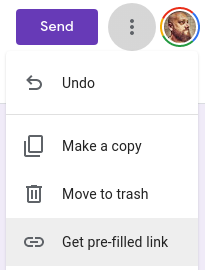
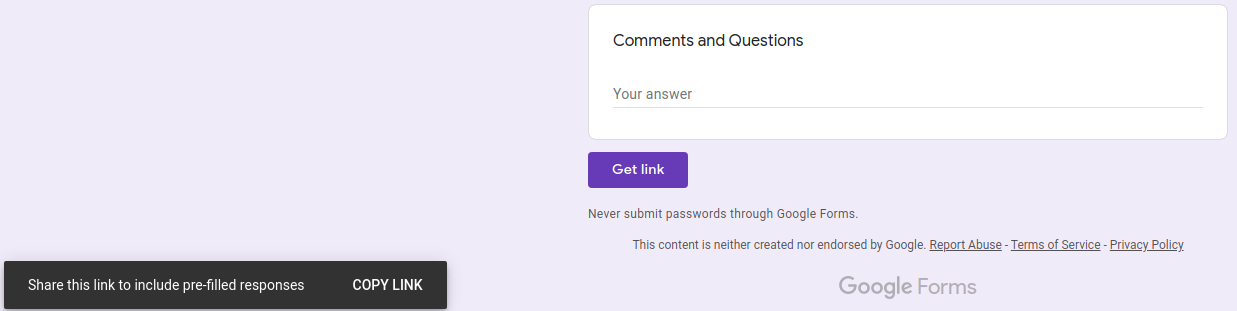
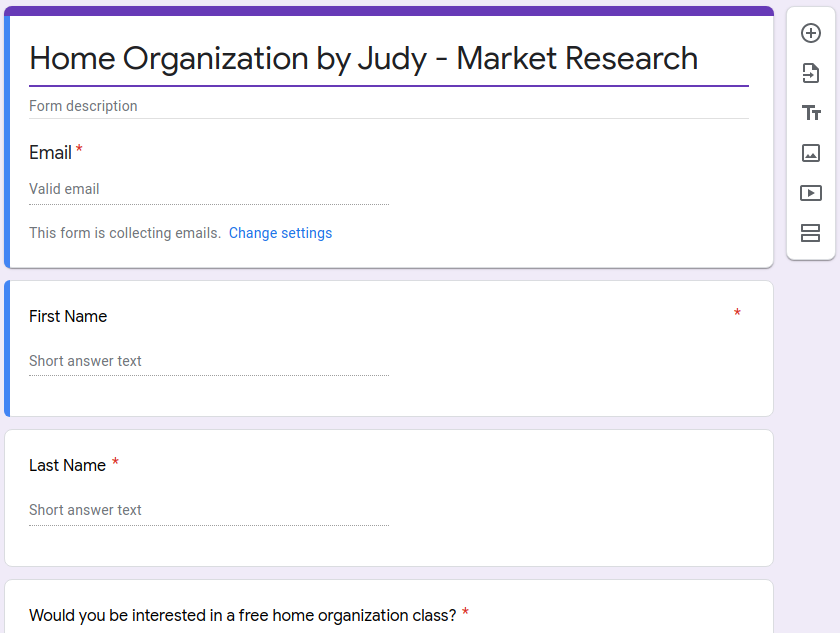
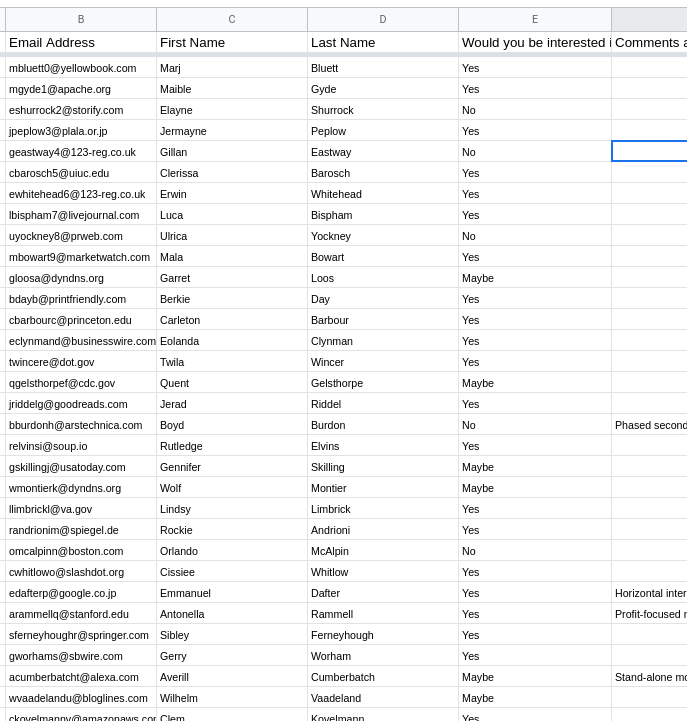
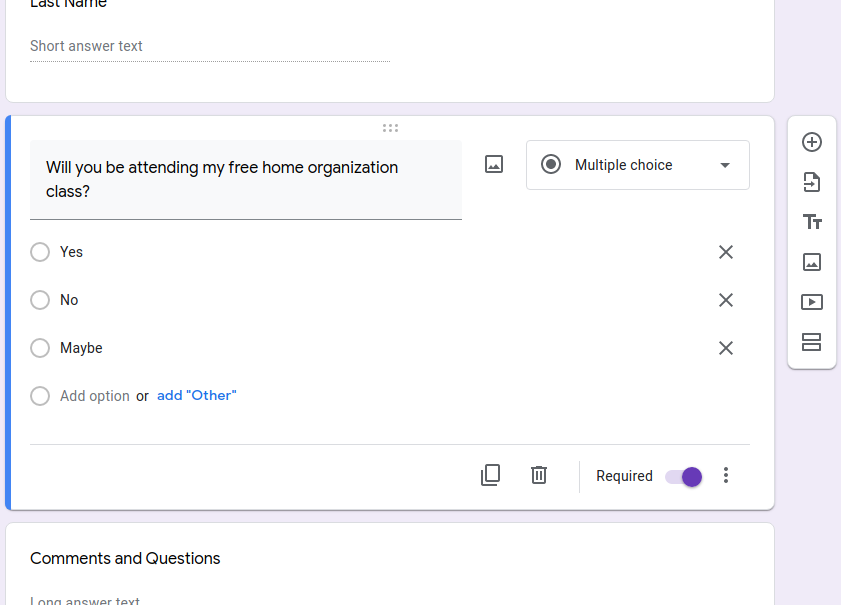
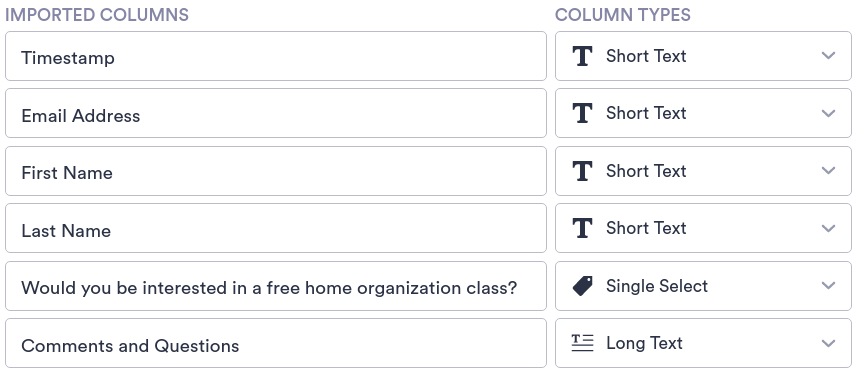
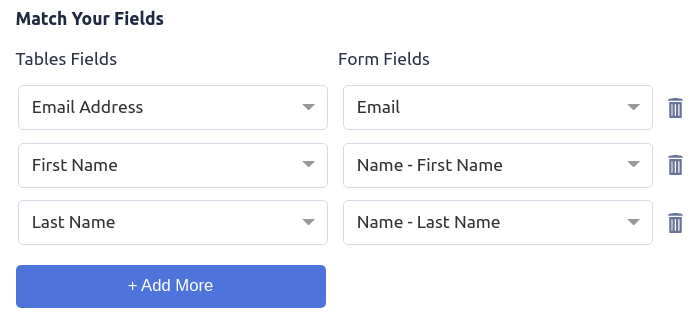
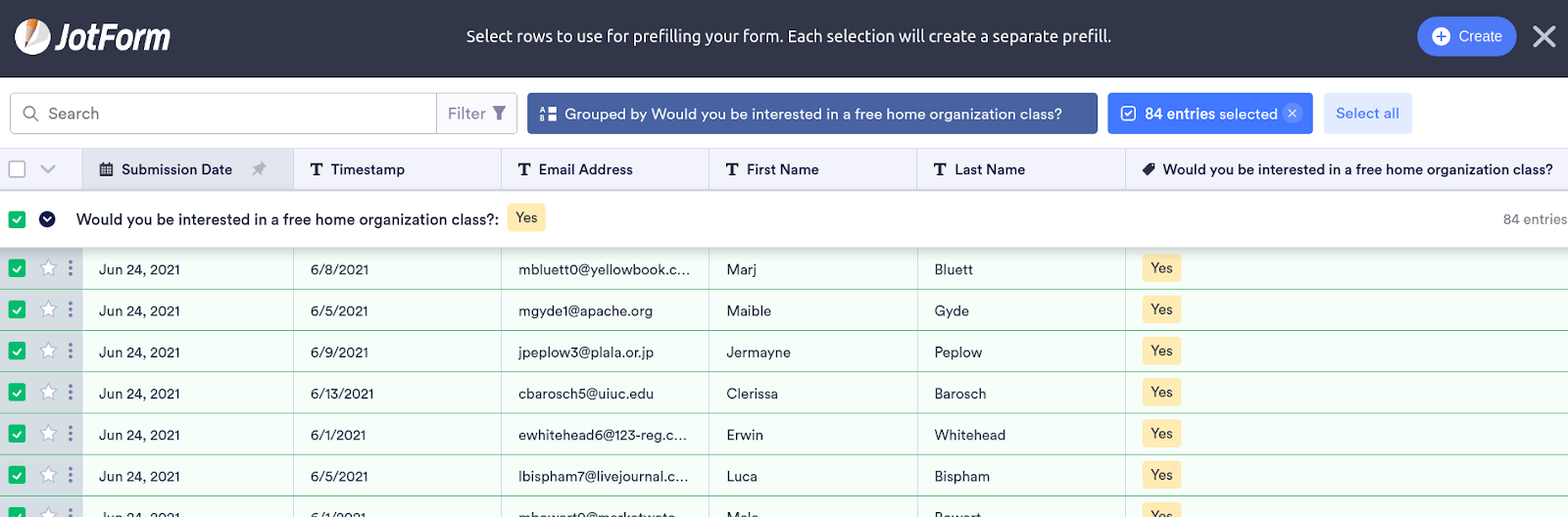
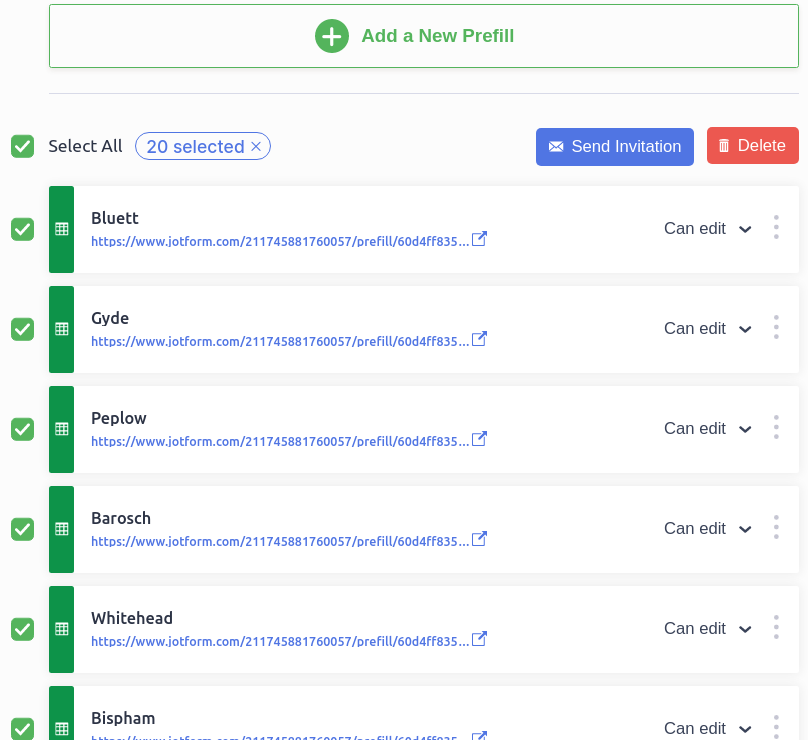











Yorum Gönder: